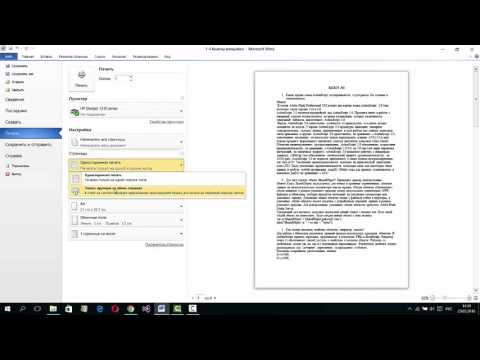Visual Basicте башталгыч катары үйрөнүшүңүз керек болгон процесстердин бири - таймерди кантип кошуу. Таймер оюндарды, викториналарды түзүүдө же белгилүү бир баракты көрүү убактысын чектөөдө пайдалуу болушу мүмкүн. Бул жерде Visual Basic тиркемесине таймерди кошуунун бир нече жөнөкөй кадамдары. Көңүл буруңуз, сиз бул процессти Visual Basic тиркемесинин керектөөлөрүнө ылайыкташтырып жана өзгөртө аласыз. Мен колдонгон сандар жана макет мисалы үчүн гана.
Кадамдар

Кадам 1. Формаңызга энбелги кошуңуз
Бул таймер менен байланыштыргыңыз келген номерди кармайт.

Кадам 2. Формага баскыч кошуу
Бул таймерди баштоону баштайт.

Кадам 3. Формаңызга таймер кошуңуз
Сиз таймер функциясын куралдар кутусунан таба аласыз -> компоненттер -> таймер

Кадам 4. Timer1 компонентинин касиеттерин өзгөртүү
"Жүрүм -турумдун" астындагы "Иштетилгенди" "Жалганга" жана "Интервалды" "1000ге" өзгөртүңүз.

Кадам 5. Timer1 компонентин эки жолу чыкылдатып, туура коддоону кошуңуз

Кадам 6. Таймерди баштоо үчүн туура кодду кошуу үчүн колдонулган баскычты эки жолу чыкылдатыңыз

Кадам 7. Мүчүлүштүктөрдү оңдоону баштаңыз
Таймериңиздин туура иштээрин текшериңиз жана 0дө токтойт.
Видео - Бул кызматты колдонуу менен, кээ бир маалыматтар YouTube менен бөлүшүлүшү мүмкүн

Кеңештер
- Эксперимент жасоодон коркпоңуз, жаңы функцияны колдоноордон мурун колдонмоңузду сактоону унутпаңыз.
- Ар дайым кодуңузга комментарийлерди кошуңуз, андыктан белгилүү бир функция эмне кылып жатканын унутпаңыз.
- Кодду тыкан сактоого аракет кылыңыз.